Reklame
 Det var først, da jeg begyndte at arbejde i IT-området, at jeg indså, hvor komplekst det kan være at fejlfinde netværksproblemer. Hvis visse enheder på et netværk ikke er tilsluttet rigtigt, eller hvis IP-indstillingerne for dine netværkskort har en tastefejl, kan meget hurtigt gå galt.
Det var først, da jeg begyndte at arbejde i IT-området, at jeg indså, hvor komplekst det kan være at fejlfinde netværksproblemer. Hvis visse enheder på et netværk ikke er tilsluttet rigtigt, eller hvis IP-indstillingerne for dine netværkskort har en tastefejl, kan meget hurtigt gå galt.
Når det er tid til at lægge et netværk ud, hvad enten det er i stor skala hos en virksomhed eller i lille skala i dit hus, ville det ikke være rart at lægge alle dine netværksenheder, deres IP-indstillinger, og derefter simulere, om dit netværk vil fungere som forventet?
Vi kan godt lide simulatorer her hos MakeUseOf. Jeg dækkede for nylig, hvordan du kan simulere bygge en modelraket Simuler at bygge og affyre en modelraket med OpenRocketVi elsker at lave modeller her hos MUO. Men et problem med at justere et modeldesign i den virkelige verden er, at for at teste det, skal du genopbygge en raket med nye parametre, lave en... Læs mere , og endnu længere tilbage, simulerer en model tog layout Sådan opretter du simulerede modeltoglayoutplaner og kontroltog med din pc Læs mere
. Men hvad med at simulere noget, der er endnu mere anvendeligt til IT-området, som at simulere computernetværk?Det er præcis, hvad du kan gøre med open source-netværkssimulatoren kaldet NetEmul.
Simulering af netværk med NetEmul
Det er et ret fedt koncept, og da jeg først hørte om det, troede jeg ikke rigtig, det var muligt. Jeg ved, at når jeg laver netværksfejlfinding, er der ikke meget, der er enkelt eller ligetil. Så mange ting kan gå galt for at ødelægge en god linje med dataoverførsel, uanset om det er en dårligt kablet port, en dårlig switch eller dårlige netværksindstillinger for netværksenheden.
Men da jeg begyndte at lege med NetEmul, overraskede det mig virkelig. Softwaren giver dig mulighed for realistisk at opsætte et foreslået netværkslayout ved hjælp af ting som hubs, switches, routere og computere. Ved at kopiere de forskellige layouts til det netværk, du planlægger, kan du teste, om netværksindstillingerne og konfigurationen vil fungere.
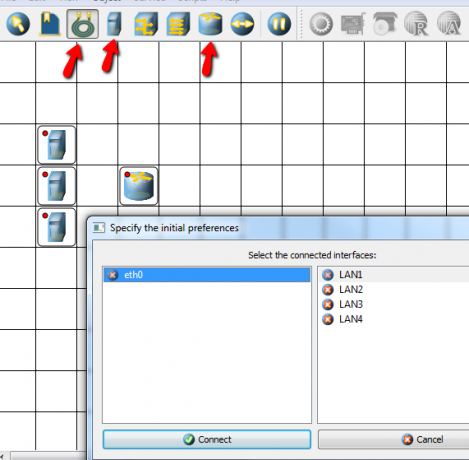
Topmenuen er, hvor du vælger, hvilke enheder du vil tilføje til designgitteret. Ovenfor har jeg tilføjet 3 pc'er og en router. Jeg besluttede senere at skifte routeren til en hub. Derefter involverer tegning af forbindelser bare at klikke på knappen "Opret forbindelse" og tegne en linje mellem de enheder, du vil tilslutte. Du vælger den "LAN"-port, som du vil tilslutte computeren til krammet, switchen eller routeren, og går videre til den næste.
Her har jeg tre grupper af computere, der alle er knyttet til deres egen centrale hub.

For at fuldføre mit hypotetiske netværk, kaster jeg derefter en switch mellem alle hubs og forbinder dem sammen. Da jeg tænker, at jeg har alt under kontrol, beslutter jeg at gå videre og lave en test "datasend" over netværket fra den første computer. For at gøre dette skal du klikke på knappen "Send data", og du vil se et valg om at vælge, hvilken protokol du vil bruge til overførslen.

Du skal også vælge, hvilket netværkskort du vil sende disse pakker ud af. I dette tilfælde gav jeg kun hver computer et netværkskort, så det er det, jeg går med.
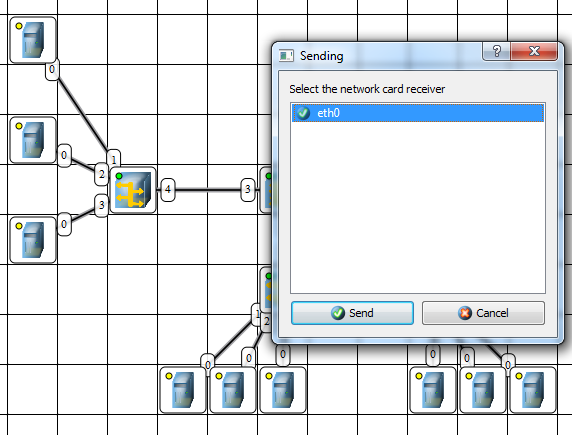
Det tog ikke lang tid for mig at indse, at der var noget galt. Den døde giveaway skulle have været det faktum, at indikatorlysene på alle pc'erne var gule. Et godt kommunikationslink vil give dig grønt lys. Jeg har åbenbart glemt noget.
Efter et par sekunder gik det op for mig, netværksindstillingerne...duh! Du skal bare højreklikke på computeren, vælge Netcard” fra listen, og indtaste de relevante IP-indstillinger for denne node på dit simulerede netværk.
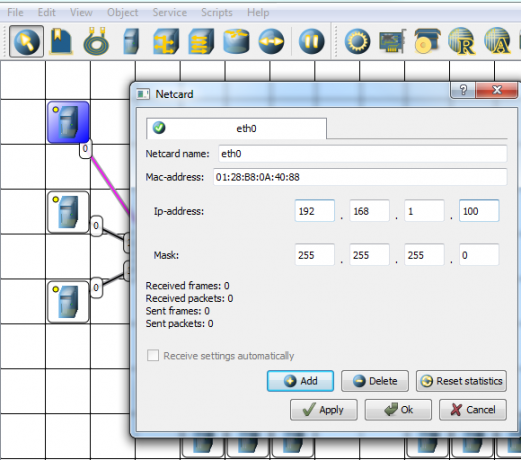
Hvis du vil indstille en gateway, kan du gøre det ved at højreklikke på computeren og vælge Egenskaber. Pop op-vinduet giver dig mulighed for at indtaste standardgatewayen. Da jeg gik igennem og konfigurerede seks pc'er til at bruge et fælles undernet, blev alle deres statuslamper grønne.
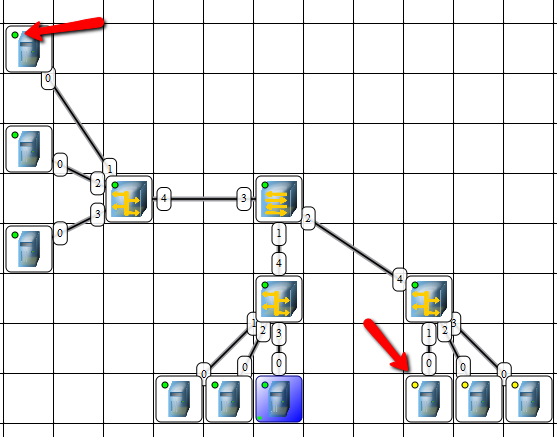
Du kan også kontrollere egenskaberne for netværkshardwaren som switche, hubs og routere ved at højreklikke og vælge "Egenskaber". Dette giver dig Mac-adressen og lader dig udvide dens kapacitet med et større antal porte (jeg ville ønske det var så nemt i det virkelige liv!)
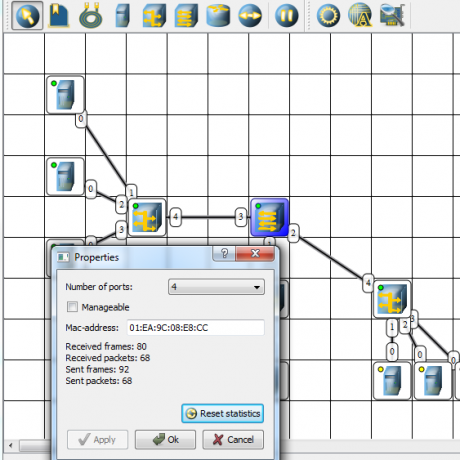
Denne gang, når du sender testdatapakken ud, vil du se testdataene strømme gennem netværket som fremhævede røde prikker langs netværkslinjerne.
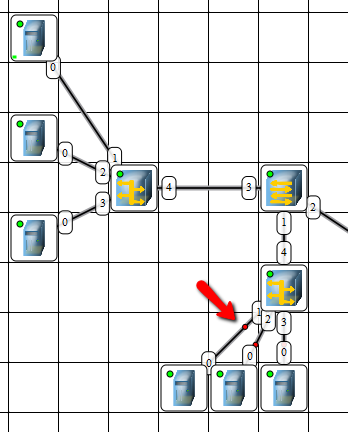
Højreklik på en netværksenhed og vælg "Vis log" for at se indgående og udgående netværkskommunikation på det tidspunkt i netværket. Dette er også en cool måde at se, hvilke ændringer du har foretaget på dit simulerede netværk, der rent faktisk virker, og hvilke ændringer der ikke gør. Du kan se, hvilke enheder der taler, og hvilke der ikke gør, og derefter teste forskellige netværksindstillinger for at få tingene til at tale.
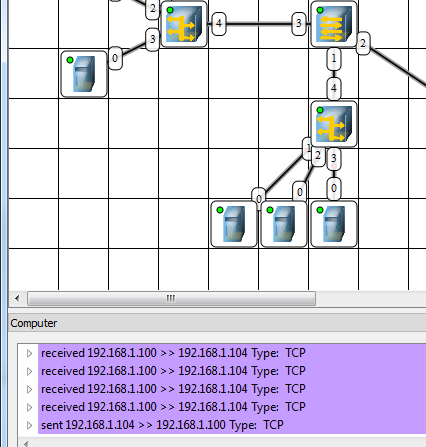
Evnen til at teste netværksindstillinger i et simuleret netværk som dette ville faktisk spare en masse hovedpine i den virkelige verden, hvor folk ofte bare smid enheder ud på et netværk, eller byg hele netværk i kontorområder uden egentlig at tænke over, hvordan enheder skal konfigureres til at tale. Og i et miljø, hvor du har virtuelle LAN'er, kan tingene blive endnu mere komplicerede.
Så hvis du er netværksadministrator, eller du generelt bare er en netværksnørd, så download NetEmul og prøv din hånd med at bygge netværk af forskellig kompleksitet. Tror du, at softwaren kan hjælpe dig med at teste eller fejlfinde dine egne netværk? Del dine anmeldelser og tanker i kommentarfeltet nedenfor.
Billedkredit:3d Cloud Computing via Shuttertock
Ryan har en bachelorgrad i elektroteknik. Han har arbejdet 13 år i automationsteknik, 5 år i IT og er nu Apps Engineer. En tidligere administrerende redaktør af MakeUseOf, han har talt ved nationale konferencer om datavisualisering og har været omtalt på nationalt tv og radio.

